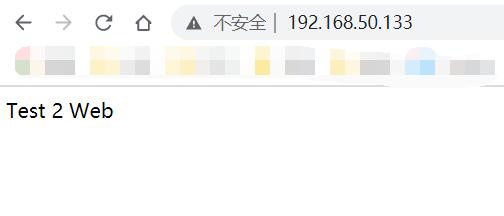Nginx+Tomcat负载均衡、动静分离群集
文章目录
- 一、Tomcat重要目录
- 二、Nginx应用介绍
- 三、Nginx负载均衡实现原理
- 四、实验:Nginx+Tomcat负载均衡、动静分离
一、Tomcat重要目录
- bin:存放启动和关闭Tomcat脚本
- conf:存放Tomcat不同的配置文件
- doc:存放Tomcat文档
- lib:存放Tomcat运行需要的库文件
- logs:存放Tomcat执行时的LOG文件
- src:存放Tomcat的源代码
- webapps:Tomcat的主要web发布目录
- work:Tom存放jsp编译后产生的
二、Nginx应用介绍
- Nginx是一款非常优秀的HTTP服务器软件
- 支持高达50000个并发连接数的响应
- 拥有强大的静态资源处理能力
- 运行稳定
- 内存、CPU等系统资源消耗非常低
- 目前很多大型网站都应用Nginx服务器作为后端网站程序反向代理及负载均衡器,提升整个站点的负载均衡并发能力
三、Nginx负载均衡实现原理
- Nginx配置反向代理的主要参数
-
upstream 服务器池名{ }
配置后端服务器池,以提供响应数据
-
proxy_pass http://服务池名
配置将访问请求转发给后端服务器池的服务器处理
-
动静分离原理
服务端接受来自客户端的请求中,既有静态资源也有动态资源,静态资源由Nginx提供服务,动态资源Nginx转发至后端
-
Nginx静态处理优势
- Nginx处理静态页面的效率远高于Tomcat的处理能力
- 若Tomcat的请求量为1000次,则Nginx的请求量为6000次
- Tomcat每秒的吞吐量为0.6M,Nginx的每秒吞吐量为3.6M
- Nginx处理静态资源的能力是Tomcat处理的6倍
四、实验:Nginx+Tomcat负载均衡、动静分离
- 实验环境:VMware Workstation 15.5、Xshell6、Centos7.6、jdk-8u91-linux-x64、apache-tomcat-8.5.16、nginx-1.12.2
- 实验设备及IP规划:Nginx作为负载均衡器,Tomcat作为Web应用服务器
| 服务器 | IP |
|---|---|
| Nginx负载均衡器 | 192.168.50.133 |
| Tomcat-Webserver1 | 192.168.50.134 |
| Tomcat-Webserver2 | 192.168.50.135 |
- 本次实验所用软件包下载地址:链接:https://pan.baidu.com/s/1LnjE-R-qpHAqoky8qiDdcg
提取码:odai - 实验步骤:
首先在负载均衡器器上安装Nginx,其他两台服务器安装Tomcat作为Webserver,安装及部署流程请参考前文
1、现在开始Nginx负载均衡器上做动静分离,编辑配置文件nginx.conf
vim /usr/local/nginx/conf/nginx.conf ## 编辑nginx配置文件
在server段下插入以下内容:
location ~.*.jsp$ {
proxy_pass http://192.168.50.134:8080; ## 这里的IP是tomcat节点1的地址
proxy_set_header Host $host;
}
2、创建静态页面
vim /usr/local/nginx/html/index.html ## 创建站点页面
写入如下内容:
静态页面
静态页面
这是一个静态页面
3、重启nginx服务
service nginx restart
4、在浏览器上输入地址进行访问可以看到刚才写入的页面
http://192.168.50.133
cd /usr/local/tomcat/webapps/
mkdir test ## 新建站点目录
cd test/
vim index.jsp ## 编辑站点页面
写入以下内容:
<%@ page language="java" contentType="text/html; charset=UTF-8" pageEncoding="UTF-8"%>
<%@ page import="java.util.Date" %>
<%@ page import="java.text.SimpleDateFormat" %>
动态页面
动态页面
6、重启Tomcat服务
Tomcat:shutdown.sh
7、在浏览器中访问负载均衡器的IP可以看到Tomcat节点1上的页面
http://192.168.50.133/test/index.jsp
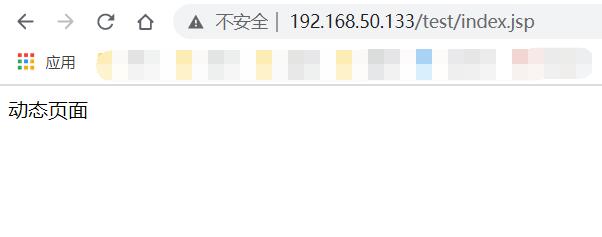
8、下面进行图片动静分离的配置,首先在tomcat1上的页面中插入一张图片
vim /usr/local/tomcat/webapps/test/index.jsp ## 编辑站点页面
 ## 插入图片
## 插入图片
8、编辑Nginx配置文件
vim /usr/local/nginx/conf/nginx.conf ## 编辑nginx配置文件
在server段中插入以下内容:
location ~.*\.(gif|jpg|jpeg|png|bmp|swf|css)$ { ## 当遇到这些扩展名文件为结尾时
root html; ## 在自己站点中找相应资源
expires 30d; ## 客户端浏览器缓存时间30天
}
9、创建站点目录并上传图片
mkdir /usr/local/nginx/html/test ## 创建站点目录
cd /usr/local/nginx/html/test ## 进入test目录
将图片cat.jpg上传到该目录下
10、重启nginx服务
service nginx restart
11、访问tomcat1上的网页,可以看到刚才在nginx上放入的图片
http://192.168.50.133/test/index.jsp
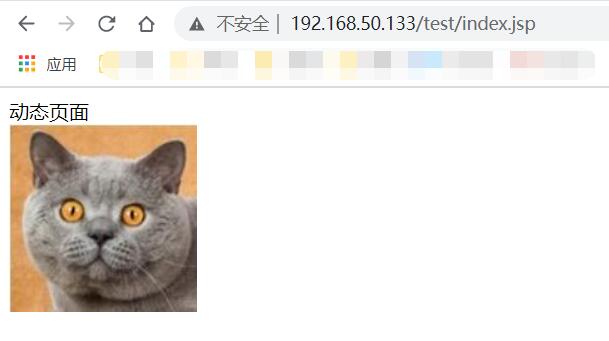
12、最后做Nginx与Tomcat的反向代理,首先创建一个新的web目录
mkdir -pv /web/webapp1 ## 创建站点目录
vim /web/webapp1/index.jsp ## 编辑站点页面
写入以下内容:
<%@ page language="java" import="jave.util.*" pageEncoding="UTF-8"%>
JSP test1 page
<% out.println("Test 1 Web");%>
13、编辑并修改tomcat1上的配置文件
vim /usr/local/tomcat/conf/server.xml ## 编辑tomcat配置文件
在150行后插入以下内容:
PS:
docBase:web应用的文档基准目录
reloadable:设置监视“类”是否变化
path=“”设置默认“类”
14、重启tomcat服务
shutdown.sh ## 关闭
startup.sh ## 开启
另一台Tomcat2节点服务器上配置同上,只需要将步骤12的内容即可
<% out.println("Test 1 Web");%> ## 将1替换成其他比如说2即可
15、在nginx负载均衡器上还要继续进行配置,编辑Nginx配置文件
vim /usr/local/nginx/conf/nginx.conf
在#gzip on;下面插入:
upstream tomcat_server {
server 192.168.50.135:8080 weight=1;
server 192.168.50.136:8080 weight=1;
}
在location / {字段下插入:
proxy_pass http://tomcat_server; ## 在第三个location中添加这一行即可【注意:要以分号结尾】
16、在浏览器中访问nginx负载均衡器发现可以显示tomcat1与2的页面
http://192.168.50.133/ ## 多刷新几次可以发现是轮询访问